Wie kann ich meine Produktdaten in GetResponse hochladen?
Sie können Ihre komplette Produkt-Datenbank in GetResponse hochladen, indem Sie unter Produkt-Feeds einen Produkt-Feed hochladen.
Bei einem Feed handelt es sich um eine Datei, welche Ihr gesamtes Produktinventar aufweist. Sie können sie im Google Merchant Center. Geben Sie dann die URL der Datei in GetResponse ein und wir laden alle Daten in Ihr GetResponse-Konto hoch.
Sie können Daten-Feeds nur im XML-Format hochladen.
Sobald sich die Daten in GetResponse befinden, können Sie Ihre Produkte auf Ihrer Verkaufsseite anbieten oder die Daten zu Ihrer Email hinzufügen. Sie können auch einen Nachkaufworkflow erstellen, um Ihre treue Kunden zu belohnen.
Folgendes benötigen Sie zum Hochladen Ihres Produktinventars:
- ein Google Merchant-Konto,
- einen Produkt-Feed, der mithilfe eines der beiden Dienste erstellt wurde
- eine Verknüpfung zu Ihrer E-Commerce-Plattform mithilfe eines Plugins oder API
- bei Verwendung eines unserer Plugins einen GetResponse-Shop, um die Daten zu erhalten. In den Plugins tun Sie dies bei der Konfiguration der E-Commerce-Trackingfunktion. Erfahren Sie, wie’s funktioniert
Hinzufügen des Feeds:
- Rufen Sie Tools >> Integrationen und API auf und klicken Sie auf Produkt-Feeds.
- Klicken Sie auf Feed hinzufügen.
- Geben Sie die für die Einrichtung des Uploads erforderlichen Informationen ein:
- Geben Sie den Namen des Feeds ein. Dabei kann es sich um den Namen Ihrer Datei handeln.
- Wählen Sie einen Shop aus. Hierbei handelt es sich um Ihr Shop-Äquivalent in GetResponse.
- Geben Sie die Datei-URL ein.
4. Wählen Sie aus, wie oft Sie Ihre Produkte importieren möchten:
Einmaliger Import – Wählen Sie, ob Sie Produkte nur einmal importieren möchten.
Wiederkehrender Import – Wählen Sie, ob Ihre Importe innerhalb der gewählten Häufigkeit wiederholt werden sollen.
5. Für wiederkehrende Importe stehen zur Auswahl:
- Tägliche Importe – einfach die Uhrzeit angeben,
- Wöchentliche Importe – Geben Sie den Tag und die Stunde an.
- Monatliche Importe – Geben Sie den Tag des Monats an, an dem die Importe erfolgen sollen, und die Uhrzeit.
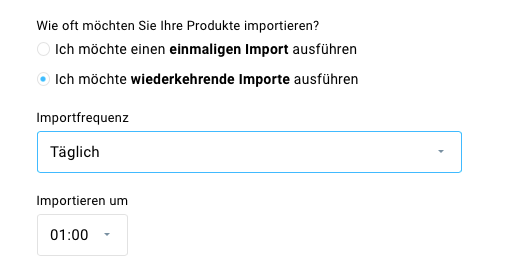
6. (Optional) Wenn Sie für den Versand von E-Commerce-Daten an GetResponse bereits unsere Plugins oder API verwendet haben, weist Ihr Konto möglicherweise bereits Produktinformationen auf. Sie können die Produkte, die sich bereits in Ihrer GetResponse-Datenbank befinden, entfernen, wenn sich diese nicht im Feed befinden.
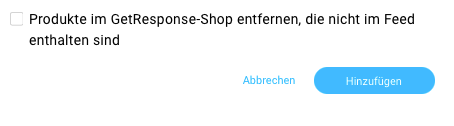
7. Klicken Sie auf Hinzufügen.
Den Fortschritt des Uploads können Sie auf der Seite Feeds verwalten nachverfolgen, wo angezeigt wird, wie viele Produkte hinzugefügt oder aktualisiert wurden.
Sie können den Upload nur abbrechen, bevor wir mit der Erstellung der Datenbank in GetResponse begonnen haben.
Aktualisierung der Produkt-Datenbank in GetResponse
Zur Aktualisierung Ihres Produktinventars in GetResponse müssen Sie den Feed wiederverwenden (Aktualisierungen geschehen nicht automatisch).
Und so funktioniert’s:
- Rufen Sie die Seite Produkt-Feeds auf.
- Klicken Sie auf die drei vertikalen Punkte (Mehr Aktionen) neben dem Feed, den Sie aktualisieren möchten, und wählen Sie Wiederverwenden.
- Geben Sie den Namen des aktualisierten Feeds ein und wählen Sie den Shop aus. Die URL des Feeds wurde automatisch ausgefüllt.
- Klicken Sie auf Save (Speichern).
Löschen des Feeds
Sie können den Feed jederzeit entfernen, zum Beispiel wenn Sie die URL nicht mehr verwenden. Sämtliche Informationen, die an GetResponse weitergeleitet wurden, bleiben intakt.
Um den Feed zu entfernen, rufen Sie die Seite Produkt-Feeds auf und wählen Sie Löschen über das Menü Mehr Aktionen.
Verbunden
Wie erstelle ich eine Verkaufsseite?
Wie kann ich meinen Online-Shop mit GetResponse verknüpfen?
Wie segmentiere ich meine Zielgruppe auf Basis der gekauften Produkte?

